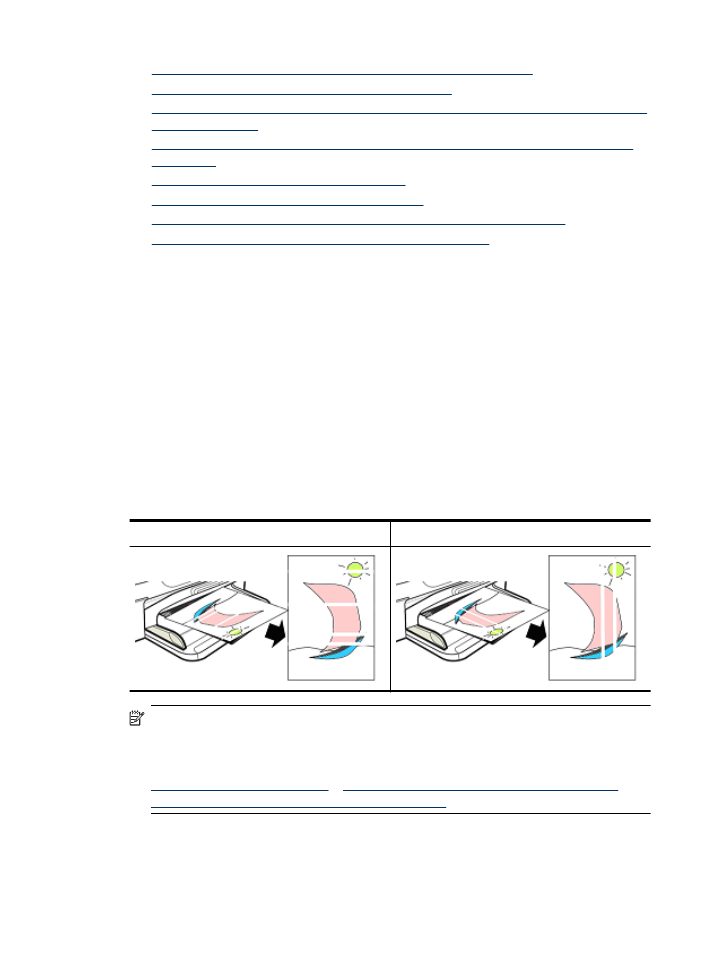
Soluzione 2: Controllare la carta
Se compaiono delle striature verticali sui documenti stampati, la carta o i supporti di
stampa potrebbero non essere stati maneggiati o conservati correttamente. Non
sostituire le cartucce per risolvere il problema delle striature verticali.
Le immagini seguenti mostrano la differenza tra le striature verticali e orizzontali.
Striature orizzontali
Striature verticali
Nota Le striature su un documento copiato appaiono di solito quando il piano di
scansione di scansione o la striscia di plastica nell'alimentatore automatico documenti
(ADF) è sporca. Per informazioni relative alla pulizia del piano di scansione e della
striscia di plastica nell'alimentatore automatico documenti, vedere rispettivamente
Pulizia del piano di scansione
e
Per eseguire la pulizia della striscia di plastica
all'interno dell'alimentatore automatico documenti
.
La qualità di stampa è insufficiente e i risultati non sono quelli previsti
85
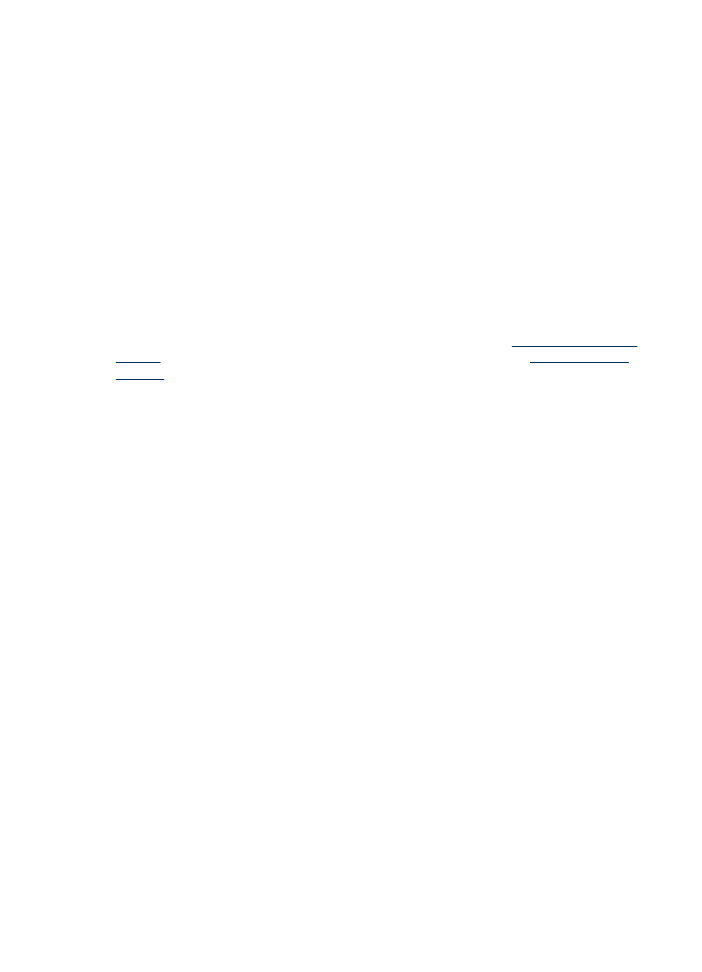
Utilizzare un tipo di carta o altri supporti di stampa appropriati e fare attenzione a
maneggiarli e conservarli in modo corretto:
•
Caricare la carta nel vassoio di alimentazione con il lato di stampa rivolto verso il
basso. Molti tipi di carta hanno solo un lato stampabile.
•
Verificare che la carta non sia increspata o arricciata. Caricare nel dispositivo solo
carta nuova e non increspata.
•
La carta comune è ottimale per i documenti di testo. Per le foto, si consiglia di utilizzare
carta fotografica ottimizzata HP.
•
Provare ad utilizzare un tipo di carta diverso. La carta che non assorbe bene
l'inchiostro è soggetta a difetti di stampa. I tipi d'inchiostro e di carta HP sono progettati
per lavorare insieme.
•
La carta fotografica inutilizzata deve essere conservata nell’imballaggio originale in
una busta di plastica apribile. Conservare la carta su una superficie piana e in luogo
fresco e asciutto. Caricare la carta fotografica solo quando si desidera stampare e
quindi riporre nella confezione la carta non utilizzata.
Per ulteriori informazioni relative alla selezione della carta, vedere
Scelta dei supporti di
stampa
. Per ulteriori informazioni sul caricamento della carta, vedere
Caricamento dei
supporti
.
Dopo avere applicato le linee guida descritte in precedenza, riprovare a stampare.
Se il problema persiste, passare alla soluzione successiva.